Kuidas Androidis automaatset parandamist välja lülitada
Mida Teada
- Minema Seaded > Süsteem > Keeled ja sisend > Virtuaalne klaviatuur. Valige klaviatuur. Puudutage Teksti parandusja lülitage sisse Automaatne korrigeerimine väljas.
- Mõned sätted võivad olla spetsiifilised teistele klaviatuuridele. Üldine idee jääb siiski samaks.
Selles artiklis selgitatakse, kuidas vaikeseadeid kasutades Androidis automaatne korrigeerimine välja lülitada Gboard klaviatuurile, kuid see kehtib ka teistele klaviatuuridele. Selle artikli juhised kehtivad Android 8.0 ja uuemate versioonide kohta, kuid need peaksid väikeste erinevustega sarnaselt toimima ka Android 7.0 ja varasemates versioonides.
Kuidas Androidis automaatset parandamist välja lülitada
Ava Seaded rakendus.
Puudutage Süsteem > Keeled ja sisend > Virtuaalne klaviatuur.
-
Näete kõigi installitud klaviatuuride loendit, sealhulgas vaikeinstallatsioone. Puudutage Gboardvõi klaviatuuri, mille puhul soovite automaatse parandamise välja lülitada.
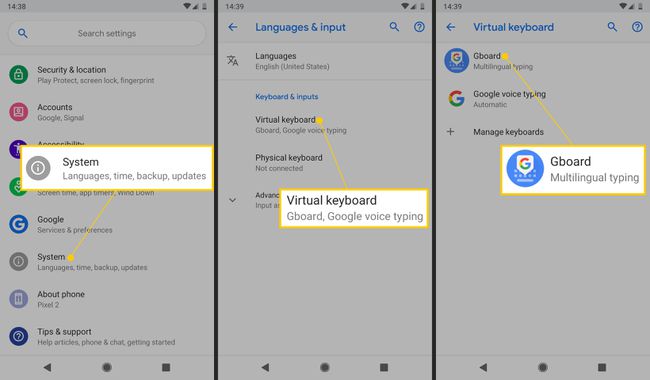
Puudutage Teksti parandus.
-
Kerige alla jaotiseni Parandused jaotist ja toksake Automaatne korrigeerimine selle väljalülitamiseks.
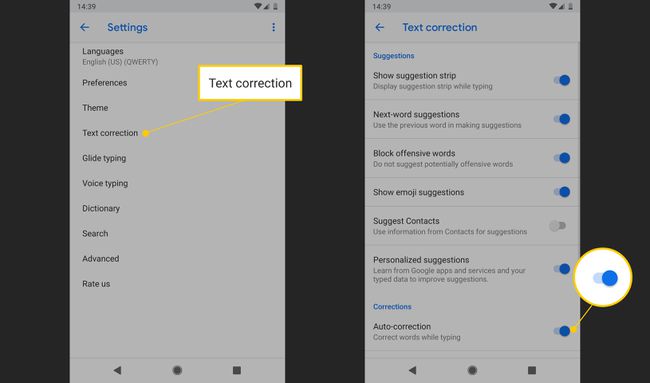
Kui automaatne parandamine on välja lülitatud, pakub Androidi vaikeklaviatuur (Gboard) siiski klaviatuuri ülaosas parandussoovitusi. See ei vaheta ennustatud parandust, kui lisate sõna järel tühiku. Selle asemel jätab see sõna nii, nagu te selle kirjutasite.
Automaatkorrektsiooni väljalülitamise eelised
On paar kasutusjuhtu, mis eelistavad automaatse korrigeerimise desaktiveerimist. Kui sisestate palju pärisnimesid või kasutate uusimat rahvakeelt, millele Androidi sisseehitatud sõnastik pole veel järele jõudnud, võib automaatne parandamine teha rohkem kahju kui kasu.
Automaatse parandamise väljalülitamine aitab ka siis, kui olete kakskeelne ja vahetate tippimise ajal sageli keeli.
